Il menu Start è forse il menu più comunemente utilizzato nell'ambiente del sistema operativo Windows. Questo menu fornisce l'accesso a tutti i programmi installati sul computer ed è anche il percorso più breve alle cartelle standard per documenti, musica, immagini e video. L'attivazione del menu Start di solito è semplice, anche per chi vede Windows per la prima volta.
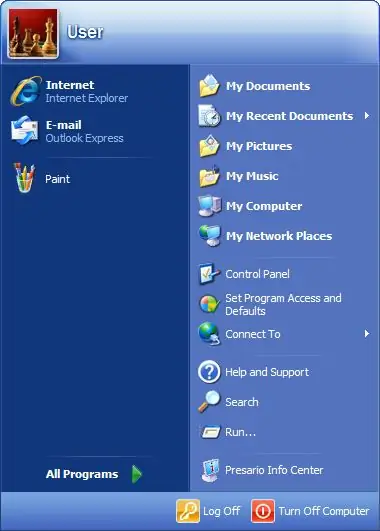
Istruzioni
Passo 1
La grafica standard del sistema operativo Windows presuppone che il pulsante di abilitazione del menu Start si trovi nell'angolo inferiore sinistro dello schermo. Le versioni di Windows da Windows 95 a Windows XP avevano la parola "Start" scritta sul pulsante e avevano anche un logo della finestra. Nel sistema operativo Windows 7, il pulsante Start è il logo di Windows inscritto in un cerchio.
Questo pulsante fa parte della cosiddetta barra delle applicazioni, ma su cui è possibile vedere i pulsanti di tutti i programmi attualmente in esecuzione, le icone dei programmi, delle utilità e dei servizi in esecuzione in background, nonché l'icona dell'orologio. Il menu di avvio si attiva con un semplice clic del mouse sul pulsante corrispondente.
Passo 2
Puoi anche abilitare il menu Start senza usare il cursore. Per abilitare questo menu sulle tastiere della maggior parte dei computer con un sistema Windows preinstallato, è presente un pulsante "Start". Questo pulsante si trova nella fila di tasti più bassa, tra i tasti Alt e Ctrl (sui laptop, tra i tasti Fn e Alt). Premendo questo tasto si attiva il menu Start, che in alcuni casi riduce a icona i programmi in esecuzione in modalità a schermo intero. Inoltre, il pulsante Start fornisce molte scorciatoie da tastiera funzionali per lavorare più velocemente in ambiente Windows. Nella maggior parte dei sistemi operativi, ci sono analoghi del menu "Start", la loro inclusione viene eseguita secondo gli stessi principi.
Passaggio 3
Inoltre, il pulsante Start fornisce molte scorciatoie da tastiera funzionali per lavorare più velocemente in ambiente Windows. Ad esempio, la combinazione del tasto Start con il tasto D riduce a icona tutte le finestre aperte e la combinazione di tasti Start con il tasto L chiude Windows. Nella maggior parte dei sistemi operativi, ci sono analoghi del menu "Start", la loro inclusione viene eseguita secondo gli stessi principi.






